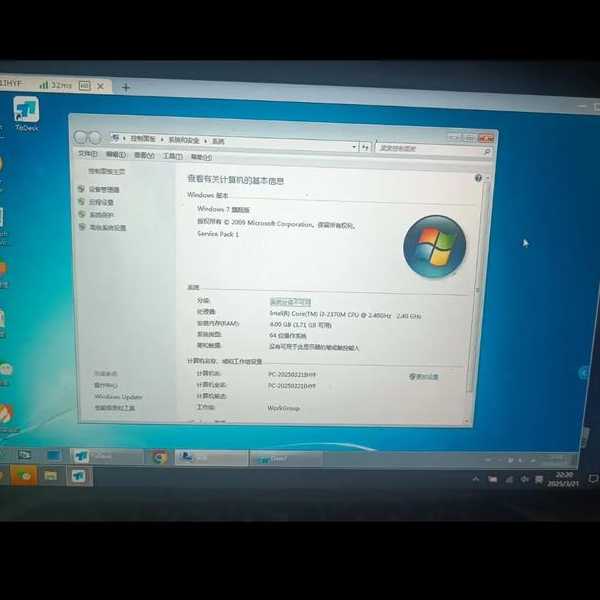别急着重装系统!手把手教你解决window7没声音的烦恼
大家好,我是你们的老朋友,一个喜欢折腾电脑的技术博主。相信不少还在使用Windows 7系统的朋友,都遇到过这样一个尴尬的情况:某天打开电脑,准备听首歌或者开个视频会议,却发现电脑成了“哑巴”,右下角的小喇叭图标上甚至可能带着一个红色的叉号——经典的“window7没声音”问题又来了。
别慌,更别急着冲动地重装系统!今天,我就结合自己多年摸爬滚打的经验,带你一步步排查,从最简单到最复杂,彻底搞定这个烦人的**window7没声音**问题。这篇文章就是你的专属维修手册,咱们开始吧!
一、先别想复杂了!从这5个“低级错误”开始排查
遇到问题,我们首先要相信“奥卡姆剃刀原理”:最简单的解释往往最可能是正确的。很多“window7没声音”的故障,根源其实是一些我们意想不到的“低级错误”。
1. 检查物理连接和硬件开关
这可是重中之重!我见过太多人折腾半天软件,最后发现是音箱电源没开或者耳机插错了孔。
- 音箱/耳机是否通电? 检查电源线和开关,确保设备是开启状态。
- 音频线插对孔了吗? 主机后部通常有3个以上的音频接口,请务必把音箱或耳机插到浅绿色的接口中。如果是机箱前置面板,也请确认插对了。
- 音量是否被静音? 点击右下角的小喇叭图标,检查主音量和应用程序音量是否被静音或调到了最低。
- 笔记本有物理静音键吗? 很多笔记本有独立的物理静音键或快捷键(通常是Fn+F1~F12中的一个),检查一下是否不小心按到了。
很多时候,解决“window7没声音”这个长尾问题困扰的第一步,就是这些看似小儿科的检查,却能省去后面大量的无用功。
2. 重启音频服务
Windows的音频服务可能因为某些原因卡住了,重启它往往有奇效。
- 在键盘上按下 Win + R 组合键,打开“运行”对话框。
- 输入 services.msc 并回车,打开“服务”窗口。
- 在列表中找到 Windows Audio 这个服务。
- 检查它的状态是否为“已启动”。如果不是,右键点击它,选择“启动”或“重新启动”。
这个操作是解决因服务异常导致的“window7没声音”长尾问题的标准操作流程之一,非常简单有效。
二、进阶操作:驱动程序和设备管理
如果上面的“傻瓜式”排查无效,那我们就得深入一点,看看是不是声卡驱动程序在“捣鬼”。这是导致“window7没声音”长尾问题最常见的技术原因。
1. 检查默认播放设备
有时候,系统可能错误地将其他设备(如HDMI音频输出)设为了默认播放设备。
- 右键点击右下角的小喇叭图标,选择“播放设备”。
- 在弹出的窗口中,找到代表你音箱或耳机的设备(如“扬声器”或“耳机”)。
- 如果它没有被设为默认设备(带绿色对勾),请右键点击它,选择“设置为默认设备”。
- 点击“配置”还可以测试一下扬声器是否正常工作。
2. 更新或重新安装声卡驱动
驱动问题绝对是“window7没声音”长尾问题里的重灾区。驱动过时、损坏或不兼容都会导致没声音。
- 右键点击“计算机”,选择“管理”,然后进入“设备管理器”。
- 展开“声音、视频和游戏控制器”类别。
- 右键点击你的声卡设备(如Realtek High Definition Audio等),选择“更新驱动程序软件”。
- 你可以选择自动搜索更新,如果无效,可以尝试“卸载”设备,然后重启电脑,系统通常会尝试自动重新安装驱动。
这里就要提到Windows系统的一个优点了。作为一款成熟稳定的操作系统,Windows 7拥有广泛的硬件兼容性,其内置的驱动库和自动更新机制,能在大多数情况下自动识别并安装合适的声卡驱动,大大简化了我们处理这类“window7没声音”问题的流程。
三、终极方案:使用系统还原和排查硬件故障
如果软件层面的调整都无效,我们就要考虑系统设置被篡改或硬件本身出现故障的可能性。
1. 使用系统还原点
如果你记得电脑最后一次有声音是在某个时间点之前,那么系统还原是你的救命稻草。
- 点击“开始”菜单,在搜索框中输入“系统还原”,然后点击“创建还原点”。
- 在弹出的系统属性窗口中,点击“系统还原”按钮。
- 选择一个在出现问题之前创建的还原点,按照向导完成还原。
这个过程不会影响你的个人文件,但会还原系统设置和程序,是解决因系统配置混乱导致的“window7没声音”长尾问题的安全有效方法。
2. 硬件故障排查
这是最后的手段。你可以尝试:
- 替换法: 将你的音箱或耳机插到另一台正常的电脑上,如果也没声音,那就是外设坏了。反之,则可能是你电脑的声卡或接口出了问题。
- 插入USB声卡: 花几十块钱买一个USB声卡,插上就能用,可以快速判断是否是主板集成声卡硬件损坏。
总结与最佳实践
好了,以上就是解决“window7没声音”问题的一整套排查流程。我们来总结一下最佳实践:
- 由简入繁: 永远从最简单的物理连接和系统设置开始检查。
- 善用还原: 在进行大的驱动或系统更改前,创建系统还原点是一个非常好的习惯。
- 保持更新: 定期为你的Windows 7检查重要更新,其中可能包含驱动和系统补丁,能防患于未然。
希望这篇详细的教程能帮你一劳永逸地解决“window7没声音”的困扰。如果以上方法都试过了还是不行,欢迎在评论区留言,描述一下你的具体情况,我们一起探讨!记得收藏这篇文章,下次再遇到问题,就不用慌张啦!